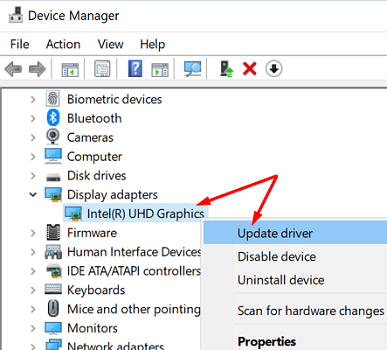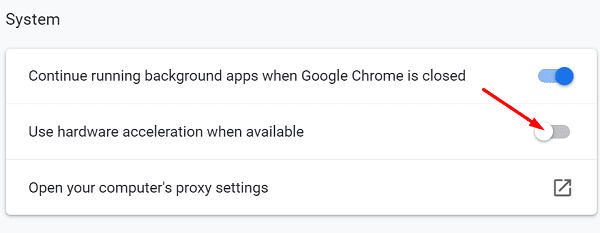Vários usuários do Windows 11 têm enfrentado sérios problemas de lag de vídeo em todos os aplicativos e plataformas de vídeo. A reprodução de vídeo às vezes é atrasada em 5 a 10 segundos em todos os reprodutores de mídia e plataformas de streaming. Este é um problema realmente irritante, especialmente quando você está tentando assistir à sua série favorita na Netflix. Vamos ver o que você pode fazer para resolver o lag de vídeo no Windows 11.
Conteúdos
Como Corrigir a Reprodução de Vídeo Atrasada no Windows 11
Instale a Versão mais Recente do Driver de Vídeo
Certifique-se de atualizar seu driver de vídeo para a versão mais recente. Use o Gerenciador de Dispositivos para atualizar automaticamente seus drivers ou faça o download manualmente no site do fabricante da sua GPU.
- Inicie o Gerenciador de Dispositivos.
- Clique na seta ao lado de Adaptadores de vídeo.
- Clique com o botão direito do mouse em seu driver de vídeo.
- Selecione Atualizar driver.
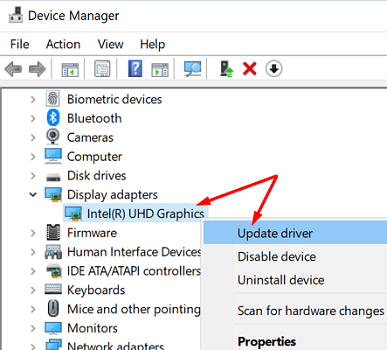
- Aguarde até que seu computador instale a versão mais recente do driver de vídeo.
- Reinicie sua máquina e verifique se a reprodução de vídeo ainda está atrasada.
Se este for o caso, clique novamente com o botão direito do mouse em seu driver de vídeo e selecione Desinstalar dispositivo. Reinicie seu computador para reinstalar o driver da GPU. Em seguida, vá até o site do fabricante da sua GPU e verifique manualmente se há atualizações para garantir que seu computador esteja executando a versão mais recente do driver de vídeo.
Falando em atualizações, certifique-se de atualizar seu reprodutor de mídia e navegador para a versão mais recente também.
Desative a Aceleração de Hardware
Tente desativar a aceleração de hardware se você estiver enfrentando lag de vídeo no Netflix ou YouTube. Abra uma nova aba do navegador, vá para Configurações e digite “aceleração de hardware” no campo de pesquisa. Desative a aceleração de hardware, atualize seu navegador e verifique se você nota alguma melhoria.
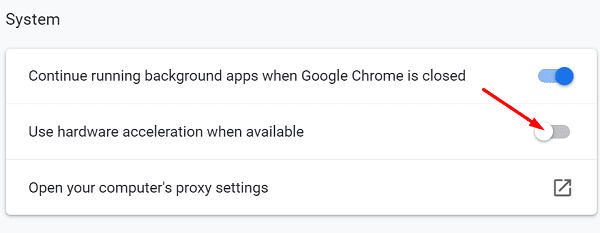
Feche Programas de Fundo
Computadores com especificações mais baixas frequentemente têm dificuldades para executar vários programas simultaneamente, especialmente ao reproduzir conteúdo multimídia. Feche todos os programas desnecessários que estão em execução em segundo plano para liberar mais recursos do sistema para a reprodução de vídeos. Você pode usar o Gerenciador de Tarefas para listar e forçar a parada de programas em segundo plano. Alternativamente, você também pode fazer um inicialização limpa no seu computador.
Windows 11 Prioriza Processos em Primeiro Plano
O Windows 11 prioriza fortemente aplicativos e processos em primeiro plano em relação aos processos em segundo plano para economizar recursos como um lembrete rápido. Por exemplo, o Edge coloca automaticamente as abas inativas em modo de suspensão para reduzir o uso de memória e CPU. Os vídeos podem às vezes gaguejar quando você está usando o modo Picture-in-Picture no Edge. O foco vai para a área em primeiro plano. No entanto, quando você clica sobre a sobreposição do Picture-in-Picture e traz de volta a pequena janela de vídeo para o foco, a reprodução de vídeo fica suave novamente.
Como você pode ver, a nova arquitetura do Windows 11 prioriza janelas e aplicativos ativos em relação aos processos em segundo plano. Isso pode, às vezes, fazer com que processos em segundo plano, como a reprodução de vídeo, sofram. Se você estiver enfrentando lag de vídeo ao jogar online com o modo Picture-in-Picture ativado, limite suas configurações de FPS a 60 e verifique se os vídeos ainda estão com lag quando não estão em foco.
Conclusão
Para resolver problemas de lag de vídeo no Windows 11, atualize seu driver de vídeo para a versão mais recente. Em seguida, vá para as configurações do navegador e desative a aceleração de hardware. Feche programas de fundo desnecessários para liberar recursos do sistema. Se esse problema afetar o modo Picture-in-Picture ao jogar, limite suas configurações de FPS.
Você costuma enfrentar problemas na reprodução de vídeo no Windows 11? Deixe-nos saber nos comentários abaixo.